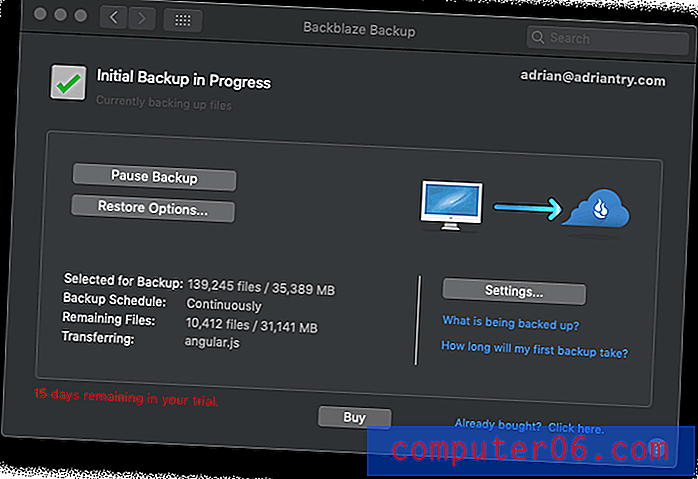Outlook 2013에서 날짜별로 전자 메일을 정렬하는 방법
받은 편지함의 메시지 수가 증가함에 따라받은 편지함의 이메일을 필터링하고 정렬하는 것이 매우 중요합니다. 이메일이 많을수록 방금받은 특정 이메일을 찾기가 어려울 수 있습니다.
Outlook 전자 메일이 이름이나 제목별로 정렬되어 있으면 새 전자 메일을 찾는 것이 매우 어려울 수 있습니다. 운 좋게도 Outlook은 전자 메일 정렬을 날짜별로 포함하여 여러 가지 다른 옵션으로 변경할 수있는 기능을 제공합니다. 아래 가이드는 Outlook 2013에서 날짜별로 이메일을 정렬하여 최신 이메일이받은 편지함의 맨 위에 오도록하는 방법을 보여줍니다.
Outlook에서 날짜 정렬로 전환하는 방법
이 문서의 단계는 Outlook 2013에서 수행되었지만 대부분의 다른 버전의 Outlook에서도 작동합니다. 최신 메시지가 맨 위에 표시되도록받은 편지함 이메일을 날짜별로 정렬하는 데 특히 중점을 둘 것입니다.
이 정렬을 수행하면받은 편지함에서 정렬을 수행 할 때 선택한 이메일로 자동 이동합니다. 따라서 오래된 이메일을보고있는 경우 최신 이메일을 보려면 목록의 맨 위로 스크롤해야합니다.
정렬에 익숙해지면 전자 메일을 보내는 모든 사람에게 연락처 정보를 쉽게 제공 할 수 있도록 Outlook 서명 사용자 지정에 대해 알아보십시오.
1 단계 : Outlook 2013을 엽니 다.
2 단계 :받은 편지함 상단의 검색 창 아래에서 현재 정렬을 찾습니다.

3 단계 : 드롭 다운 메뉴를 클릭 한 다음 날짜 옵션을 선택하십시오.
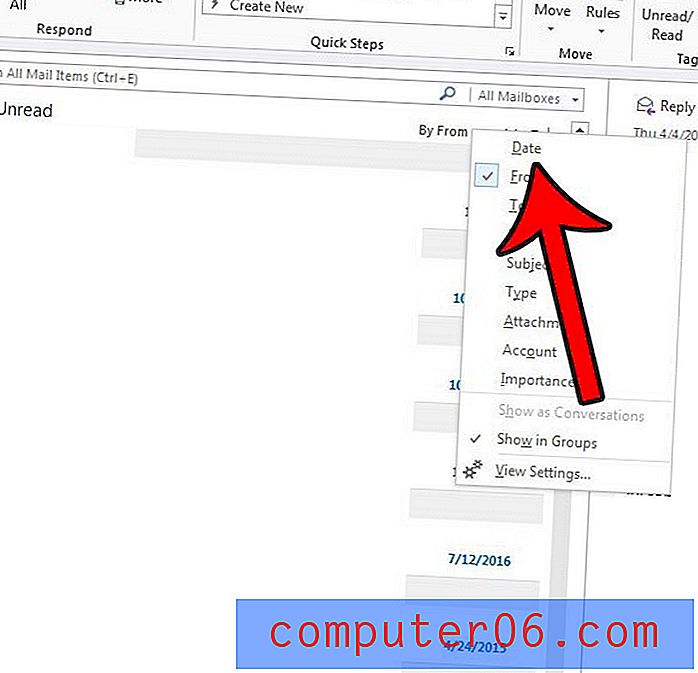
날짜 별 옵션 옆에 가장 오래된 이라고 표시되면 해당 버튼을 클릭하여 최신 이메일을받은 편지함 상단에 배치해야합니다. 설정은 아래 이미지에 표시된 것과 같아야합니다.
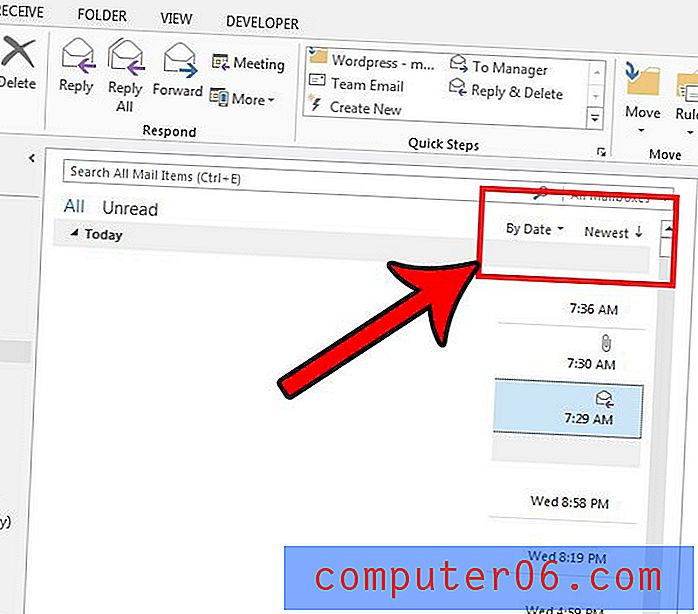
Outlook에서 새 메시지를 자주 확인하지 않습니까? Outlook에서 전자 메일 서버를 더 자주 확인하도록 보내기 및 받기 빈도를 변경하는 방법을 알아보십시오.